- Wenn Sie in Resident Evil 7 auf den Fatal Application Exit-Fehler gestoßen sind, erfahren Sie in diesem Artikel, wie Sie ihn beheben können.
- Der Fehler kann unter anderem durch veraltete Treiber, fehlende oder beschädigte Spieldateien, Überhitzung des Systems, widersprüchliche Virenschutzprogramme und andere unten aufgeführte Probleme verursacht werden.
- Finden Sie außerdem heraus, wie Sie Probleme beheben können, die den Start von Resident Evil 7 verhindern.

XINSTALLIEREN SIE, INDEM SIE AUF DIE DOWNLOAD-DATEI KLICKEN
- Laden Sie das Restoro PC-Reparaturtool herunter das kommt mit patentierten Technologien (Patent vorhanden hier).
- Klicken Scan starten um Windows 11-Probleme zu finden, die PC-Probleme verursachen könnten.
- Klicken Alles reparieren um Probleme zu beheben, die die Sicherheit und Leistung Ihres Computers beeinträchtigen
- Restoro wurde heruntergeladen von 0 Leser in diesem Monat.
Auf Fehler zu stoßen, die zum Absturz des Spiels führen, ist der schlimmste Albtraum eines Spielers. Und es wurde berichtet, dass mehrere Benutzer mit dem konfrontiert sind Fatal Application Exit Fehler beim Spielen von Resident Evil 7.
Wenn Sie darauf stoßen, wird der Bildschirm schwarz, wobei nur das Fehlerfeld sichtbar ist, und der Fortschritt geht verloren. Viele standen auch beim Start des Spiels vor dem Problem. Dies kann auf eine Vielzahl von Problemen zurückzuführen sein, die sowohl Hardware als auch Software betreffen.
In den folgenden Abschnitten besprechen wir die zugrunde liegenden Ursachen und führen Sie durch die effektivsten Methoden zur Beseitigung der Fatal Application Exit Fehler in Resident Evil 7 in Windows 11.
Warum tritt in Resident Evil 7 der Fatal Application Exit-Fehler auf?
Es gibt keinen einzigen Grund dafür Fatal Application Exit Fehler in Resident Evil 7. Dies kann an Problemen mit der Grafikkarte, einem veralteten Grafiktreiber oder Ihrem Antivirus-Programm liegen, das mit der Funktion des Spiels in Konflikt steht.
Abgesehen davon ist Überhitzung auch einer der bekannten Gründe für Abstürze beim Spielen. Wenn Sie eine Überhitzung in Ihrem System feststellen, gehen Sie einfach zum entsprechenden Fix unten, um die zugrunde liegenden Probleme zu beseitigen.
Aber bevor Sie fortfahren, Stellen Sie sicher, dass Ihr Computer die Mindestsystemanforderungen für Resident Evil 7 erfüllt. Wenn dies nicht der Fall ist, kennen Sie das Problem, und wir empfehlen, auf ein kompatibles Gerät umzusteigen.
Wie behebe ich den schwerwiegenden Anwendungsbeendigungsfehler in Resident Evil 7?
1. Deaktivieren Sie den Anzeigeadapter
- Drücken Sie Fenster + R um die zu starten Lauf Befehl, eingeben devmgmt.msc in das Textfeld ein und klicken Sie entweder auf OK oder schlagen Eingeben um die zu starten Gerätemanager.

- Doppelklicken Sie auf die Display-Adapter Eintrag.

- Klicken Sie als Nächstes mit der rechten Maustaste auf den Grafikadapter und wählen Sie ihn aus Gerät deaktivieren aus dem Kontextmenü.

Diese Methode hat nachweislich den Fehler für mehrere Benutzer behoben, obwohl sie sich zwangsläufig auf die Anzeige auswirkt. Die Grafik wird etwas abgesenkt und die Bilder würden nicht so scharf erscheinen, aber es sollte den Fehler für die meisten beseitigen.
Überprüfen Sie nach dem Deaktivieren des Anzeigeadapters, ob die Fatal Application Exit Fehler in Resident Evil 7 behoben. Falls es weiterhin besteht, aktivieren Sie den Adapter erneut und fahren Sie mit der nächsten Methode fort.
2. Aktualisieren Sie den Grafiktreiber
- Drücken Sie Fenster + S um die zu starten Suche Menü, eingeben Gerätemanager in das Textfeld oben ein und klicken Sie auf das entsprechende Suchergebnis.

- Als nächstes doppelklicken Sie auf die Display-Adapter Eintrag.

- Klicken Sie mit der rechten Maustaste auf den Grafikadapter und wählen Sie ihn aus Treiber aktualisieren aus dem Kontextmenü.

- Wählen Sie nun aus Automatisch nach Treibern suchen aus den beiden Optionen, die in erscheinen Treiber aktualisieren Fenster.

Treiber spielen eine entscheidende Rolle beim Funktionieren des Systems, indem sie Befehle zwischen der Hardware und dem Betriebssystem weiterleiten. Mit jeder Treiberaktualisierung werden bestimmte Verbesserungen und Leistungsverbesserungen zusammen mit Patches für zuvor bekannte Fehler eingeführt.
Warten Sie, bis Windows den besten verfügbaren Treiber auf dem System identifiziert und installiert hat. Der einzige Nachteil dieser Methode ist, dass sie nur nach den Treibern auf dem System sucht, und wenn Sie vorher nicht den neuesten heruntergeladen haben, würde das Update nicht durchgehen.
In diesem Fall empfehlen wir Suchen Sie in Windows Update nach der neuesten Version oder laden Sie sie manuell von der Website des Herstellers herunter und installieren Sie sie.
Die gesamte Suche nach Treiberaktualisierungen mag vielen lästig erscheinen, und hier kommen Apps von Drittanbietern zu Ihrer Rettung. Wir empfehlen die Verwendung DriverFix, ein spezielles Tool, das alle verfügbaren Quellen nach Updates durchsucht und die installierten Treiber auf den neuesten Stand bringt.
3. Deaktivieren Sie den Virenschutz
HINWEIS
- Drücken Sie Fenster + S um die zu starten Suche Menü, eingeben Windows-Sicherheit in das Textfeld ein und klicken Sie auf das angezeigte relevante Suchergebnis.

- Klick auf das Viren- und Bedrohungsschutz Möglichkeit.

- Klicken Sie anschließend auf Einstellungen verwalten unter Einstellungen für Viren- und Bedrohungsschutz.

- Deaktivieren Sie jetzt den Schalter unter Echtzeitschutz.

- Klicken Ja auf der UAC (Benutzerkontensteuerung) Eingabeaufforderung, die angezeigt wird, um das Deaktivieren des Antivirus zu bestätigen.
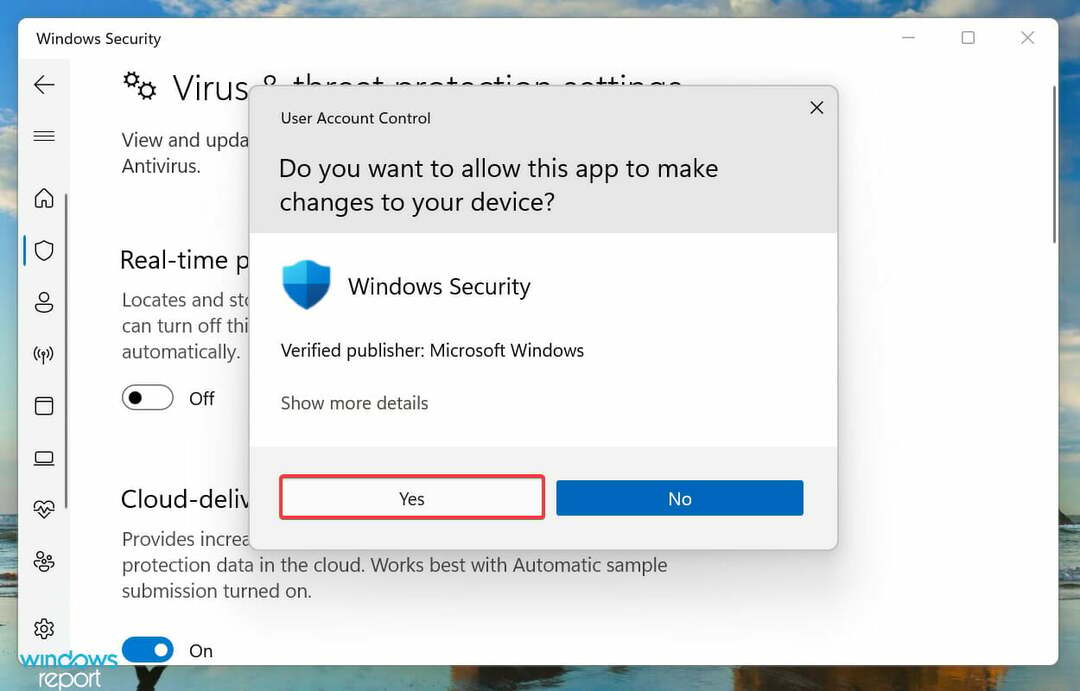
4. Überprüfen Sie die Integrität von Spieldateien mit Steam
- Drücken Sie Fenster + S um die zu starten Suche Menü, eingeben Dampf in das Textfeld oben ein und klicken Sie auf das entsprechende Suchergebnis, das angezeigt wird.

- Navigieren Sie zu BÜCHEREI, Rechtsklick auf Resident Evil 7 links aufgelistet, und wählen Sie aus Eigenschaften aus dem Kontextmenü.

- Als nächstes wählen Sie die LOKALE DATEIEN Registerkarte aus dem Navigationsbereich auf der linken Seite.

- Klicken Sie abschließend auf Überprüfen Sie die Integrität der Spieldateien und warten Sie, bis der Vorgang abgeschlossen ist.

Experten-Tipp: Einige PC-Probleme sind schwer zu lösen, insbesondere wenn es um beschädigte Repositories oder fehlende Windows-Dateien geht. Wenn Sie Probleme haben, einen Fehler zu beheben, ist Ihr System möglicherweise teilweise defekt. Wir empfehlen die Installation von Restoro, einem Tool, das Ihren Computer scannt und den Fehler identifiziert.
Klicke hier herunterzuladen und mit der Reparatur zu beginnen.
Wenn die oben genannten Methoden noch nicht funktioniert haben, können Sie es versuchen Überprüfen Sie die Integrität der Spieldateien Option in Steam. Es scannt alle mit dem Spiel verbundenen Dateien und identifiziert fehlende oder beschädigte Dateien.
Falls welche gefunden werden, werden sie heruntergeladen bzw. ersetzt. Überprüfen Sie nach Abschluss des Vorgangs, ob diese Resident Evil 7 Fatal Application Exit dx11.cpp fix funktioniert.
5. Auf Überhitzung prüfen
Überhitzung ist für viele Probleme verantwortlich und wirkt sich direkt auf die Funktion des PCs aus. Nachdem wir mehrere Foren durchsucht hatten, stellten wir fest, dass dies die Ursache ist Fatal Application Exit Fehler auch in Resident Evil 7.

Um Überhitzung zu beheben, lesen Sie unseren Leitfaden, der die effektivsten Methoden auflistet. Du kannst auch Erfahren Sie, wie Sie den CPU-Lüfter steuern, und lassen Sie es mit optimaler Geschwindigkeit laufen, um einen ordnungsgemäßen Luftstrom und eine effiziente Wärmeableitung zu gewährleisten.
6. Überprüfen Sie, ob die Grafikkarte richtig installiert ist
Ein weiteres häufig von Benutzern gemeldetes Problem war die unsachgemäße Installation der Grafikkarte. In diesem Fall empfehlen wir, die Grafikkarte zu entfernen, sie vorsichtig mit einem sauberen Tuch abzuwischen und dann wieder einzusetzen.
Wenn Sie sich bezüglich des Entfernungsprozesses nicht sicher sind, suchen Sie professionelle Hilfe auf. Greifen Sie auf keinen Fall ohne Grundkenntnisse in die Hardware ein, da dies die zerbrechlichen Komponenten beschädigen könnte.
7. Resident Evil 7 neu installieren
- Drücken Sie Fenster + ich um die zu starten Einstellungen App und wählen Sie aus Anwendungen aus der Liste der Registerkarten, die im Navigationsbereich auf der linken Seite aufgeführt sind.
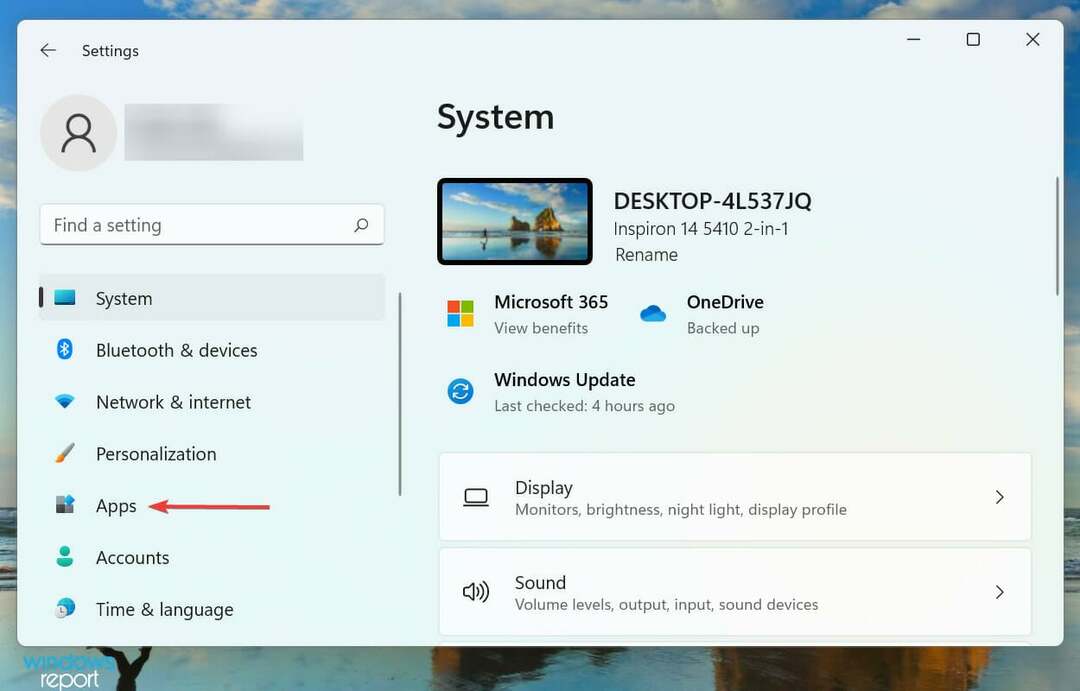
- Klicke auf Apps & Funktionen zur Rechten.

- Suchen Sie nun die Resident Evil 7 App, klicken Sie auf die Ellipse daneben und wählen Sie aus Deinstallieren aus dem Menü.

- Abschließend klicken Deinstallierenl in der Eingabeaufforderung, die zur Bestätigung angezeigt wird.

Wenn das Problem beim Spiel selbst liegt und Steam es nicht beheben konnte, besteht die letzte Möglichkeit darin, es neu zu installieren. Gehen Sie nach der Deinstallation zurück zu Steam und installieren Sie Resident Evil 7 erneut.
Nach der Neuinstallation können jedoch bestimmte konfigurierte Einstellungen und andere App-Daten entfernt werden.
Was mache ich, wenn Resident Evil 7 auf meinem System nicht startet?
Neben dem Fatal Application Exit Fehler in Resident Evil 7 haben mehrere Benutzer berichtet, dass das Spiel überhaupt nicht startet, egal wie oft sie es versucht haben. Wie bereits zuvor, kann auch dieses Problem mehrere Ursachen haben.

Falls Sie es auch sind Wenn Sie Probleme beim Starten von Resident Evil 7 unter Windows haben, sehen Sie sich unseren speziellen Leitfaden an, der die effektivsten Lösungen dafür auflistet.
Das ist alles, was es zu beseitigen gilt Fatal Application Exit Fehler in Resident Evil 7. Wenn Sie diesen Teil des Artikels erreichen, sollte das Spiel problemlos starten, ohne dass Fehler auftreten.
Ebenfalls, Sehen Sie sich an, wie Sie Probleme beheben, die den Start der Steam-Version von Resident Evil 5 verhindern.
Teilen Sie uns in den Kommentaren unten mit, welcher Fix funktioniert hat und welche Erfahrungen Sie mit Resident Evil 7 gemacht haben.
 Haben Sie immer noch Probleme?Beheben Sie sie mit diesem Tool:
Haben Sie immer noch Probleme?Beheben Sie sie mit diesem Tool:
- Laden Sie dieses PC-Reparatur-Tool herunter auf TrustPilot.com mit „Großartig“ bewertet (Download beginnt auf dieser Seite).
- Klicken Scan starten um Windows-Probleme zu finden, die PC-Probleme verursachen könnten.
- Klicken Alles reparieren um Probleme mit patentierten Technologien zu beheben (Exklusiver Rabatt für unsere Leser).
Restoro wurde heruntergeladen von 0 Leser in diesem Monat.


